注册官网:https://github.com/ 点击网站首页中间这个大大的按钮——
进入plan界面,然后选择其中的免费项,
进入注册界面,填写注册信息——
注册完毕,进入git用户首页,里面有入门教程——
点击其中第一个,就是针对新手的教程,而且是针对windows用户的——
其过程主要是:
1)下载 Git for windows,网址 http://code.google.com/p/msysgit/downloads/list 共13.2M
2)下载之后,双击开始安装,一路采取默认选项,一路next,即可安装完毕。
为了在你的电脑和github之间建立安全连接,需要SSH keys,所以你需要
1)先检测是否有这个key,请点击开始菜单中的 Git Bash,输入如下命令
$ cd ~/.ssh
2)系统应该反馈“系统找不到指定文件”,那么,我们需要生成一个新的key,输入如下代码
$ ssh-keygen -t rsa -C "your_email@youremail.com"
——其中的email请填写你注册时候的email
系统开始生成,然后会问你保存的目录,请直接回车即可。
3)输入一个密码(passphrase),必须填写,请至少填写一个4位数,这个密码是你连接到github所用。
访问github网站, “Account Settings” > Click “SSH Public Keys” > Click “Add another public key”
用文本编辑器打开上图中第二个文件 id_rsa.pub,里面的内容就是SSH key,请复制它,粘贴入key里面,记得不要有任何多余的空格和换行。然后点击“Add key”提交。(Title栏可以不填写)
现在,你可以测试通过SSH连接到github了。请打开Git Bash,输入如下代码——
ssh -T git@github.com
如果提示“can′t be established.”什么东西(如下代码),请不要管,直接按yes
The authenticity of host ′github.com (207.97.227.239)′ can′t be established.
RSA key fingerprint is 16:27:ac:a5:76:28:2d:36:63:1b:56:4d:eb:df:a6:48.
Are you sure you want to continue connecting (yes/no)?
然后提示输入密码(passphrase)。
-----------------------------------------------------
建立个人信息
git需要每个提交者的用户名和email,所以如果你是提交者,需要为自己配置额外的用户名和email,注意,不必和你前面注册的用户名相同。
$ git config --global user.name "Firstname Lastname"
$ git config --global user.email "your_email@youremail.com"





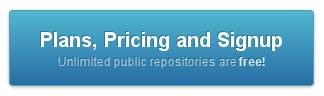

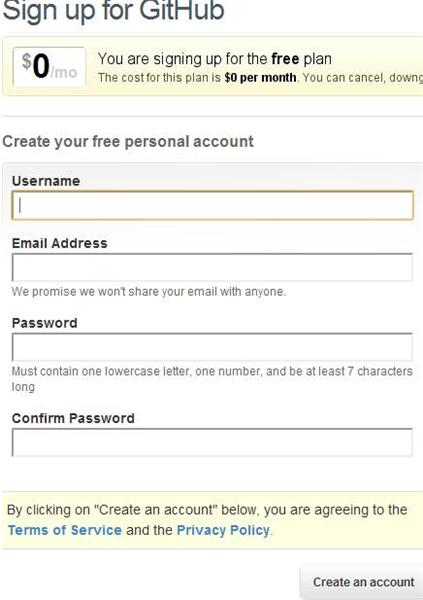

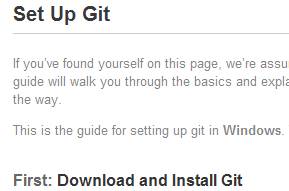
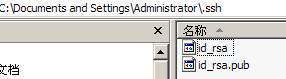
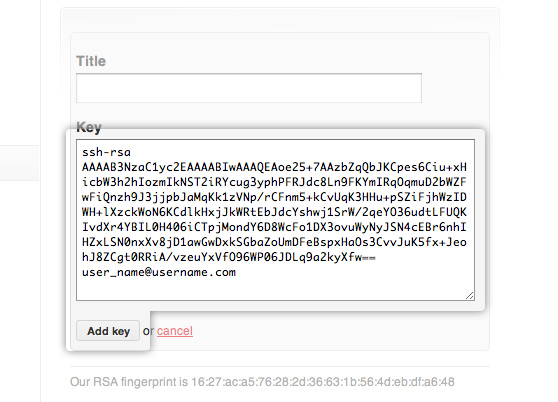



相关推荐
github入门教程.zipgithub入门教程.zipgithub入门教程.zip
Github入门教程,来源未知。从新建ssh key到上传项目。
主要介绍了GitHub入门教程 手把手教你最简单的开源项目托管,需要的朋友可以参考下
GitHub 初识 GitHub 简介 GitHub 优势 GitHub 注册 安装 Git 安装 Git 通过 Git 验证 GitHub 创建仓库 在 GitHub 上创建新仓库 提交你的第一个修改 Fork 一个仓库 Fork 一个示例仓库 同步你的 Fork 仓库 检索其他...
程序员必备,github超好用的版本控制
这篇文章主要的目标是用较少的时间学习Git和GitHub的基本使用。在足够一般使用的前提下,尽量减少命令。 如果需要其他命令,到时候再去其他地方了解就可以了
这是github的入门使用教程,需要的同学不妨下来看看
Git与Github教程详细介绍了Git的工作机制,Git命令行的基础学习,Git-Eclipse和Nginx的准备工作,Git与Github分支体系,Git与Github的远程和本地工作原理,Git与Github克隆实战和最后的课程精华总结部分,可以帮助...
github使用教程 -------基础篇
GitHub使用教程 GitHub 是一个基于 Git 的代码托管平台,它提供了许多团队协作和版本控制的功能。下面是一个简单的 GitHub 使用教程,以帮助您入门:
该pdf包括GitHub的简介以及Linux下Git的安装与使用,包括基础的Git命令,向GitHub上提交项目和从GitHub上往本地拉项目的教程,以及Git分支的讲解以及GitHub常用的几种操作,IT大佬整理的专业pdf文档,不容错过,本人...
根据 GitHub 网站的 Hello World 教程归纳,包括创建仓库、创建分支、提交更改、拉去请求等内容。 文件可以使用亿图MindMaster软件打开。
作者可能是「一万小时定律」的拥趸,但就算按照他每天 12 小时、坚持 8 个月(每月 31 天)算,也不过 2976 个...坊间笑谈太多的“从入门到放弃”,但也有人“从入门到百万年薪”。 生命不息,奋斗不止,Keep walking~
github最全教程资料,全网收集整理汇编而成,大家一定能学会
这是一篇专为设计师而写的GitHub教程中用到的案例素材
github使用教程【内容概要】 这篇文章为初学者详细介绍了GitHub的基础知识和使用方法。文章内容包括GitHub的注册、创建仓库、克隆仓库、添加文件、创建和合并分支以及解决合并冲突等操作。文章采用通俗易懂的语言,...
Unity3D,工具使用图文并茂,让你快速认识Unity3D。
详细介绍了GitHub的使用,方便小白入门,操作性强,包括本地及使用IDEA上传代码至GitHub的教程
Github 入门与实践的教程,
github-basics-tutorial:如何使用github和github的基础教程